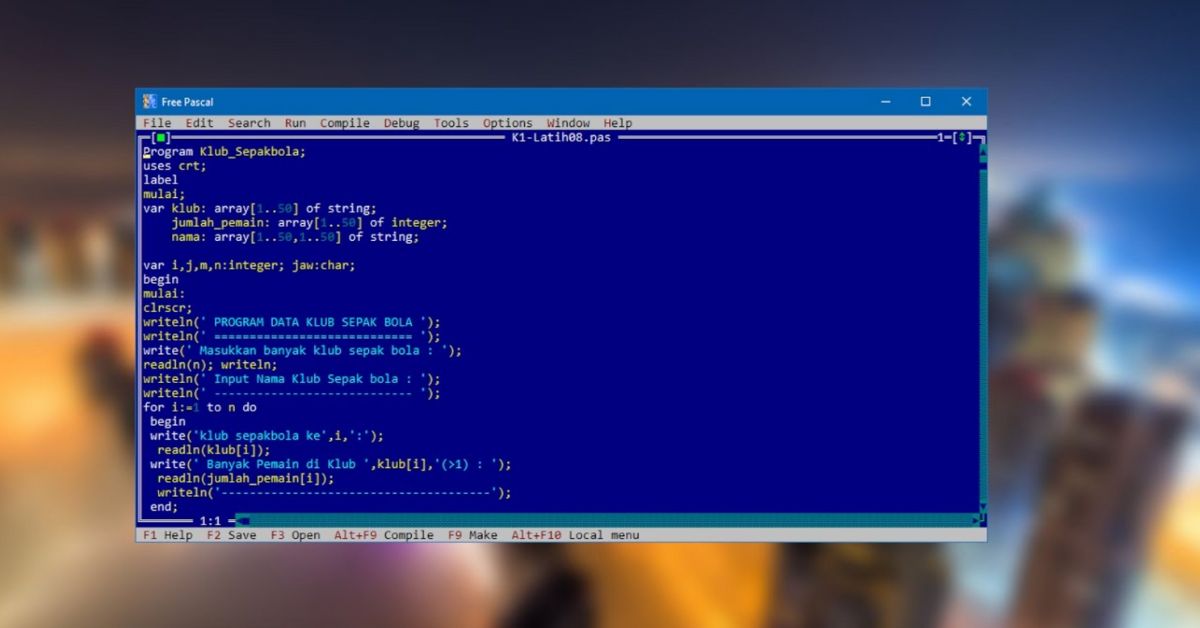Free Pascal là một trong những phần mềm được sử dụng khá phổ biến tại nhiều quốc gia trên thế giới hiện nay. Nó là công cụ đặc biệt hỗ trợ cho hoạt động lập trình trở nên dễ dàng hơn. Nếu bạn đang nghiên cứu, làm việc trong lĩnh vực lập trình hoặc đang tìm hiểu về nó thì hãy xem thông tin trong bài viết dưới đây nhé. Hoàng Hà Mobile sẽ hướng dẫn bạn cách tải và cài đặt phần mềm này trên máy tính đơn giản.
Phần mềm Free Pascal là gì?
Đây là công cụ có tên gọi đầy đủ là Free Pascal Compiler (viết tắt là FPC). Đây là một trình biên dịch nâng cao dành cho loại ngôn ngữ lập trình. Nó có khả năng xử lý những kiến trúc lập trình phức tạp như Intel x86, PowerPC hay PowerPC64. Đồng thời, phần mềm này cũng tương thích với một số dialect của các mã như Delphi hay Turbo Pascal. Với phần mềm này, người dùng có thể học lập trình Pascal trên bất kỳ cấu trúc máy tính hay hệ điều hành nào mà gần như không bị hạn chế.

Trình biên dịch ngôn ngữ lập trình này được phát triển từ hàng chục năm trước và trải qua rất nhiều phiên bản để được cải tiến và hoàn thiện như ngày nay. Phiên bản mới nhất hiện tại là hỗ trợ Pascal 32 bit với cú pháp ngôn ngữ tương thích TP 7.0. Với phần mềm học lập trình này, người dùng có thể thao tác với hầu hết mọi tính năng và các nhiệm vụ từ cơ bản đến phức tạp. Hiện nay phần mềm này được ứng dụng khá rộng rãi và có thể được giảng dạy trong các chương trình cho học sinh, sinh viên.
Cách tải và cài đặt phần mềm Free Pascal trên máy tính
Nếu bạn đang quan tâm đến phần mềm học lập trình này và muốn trải nghiệm thử nó, Hoàng Hà Mobile sẽ hướng dẫn bạn cách tải và cài đặt miễn phí. Lưu ý là, vì việc lập trình sẽ có liên quan đến rất nhiều thao tác và các kí tự phức tạp nên nó sẽ được ưu tiên thực hiện trên máy tính hơn. Bạn hãy thao tác với các bước sau để tải về máy phần mềm này nhé:
Bước 1: Bạn tìm kiếm từ khoá download Free Pascal hoặc truy cập vào link (https://www.freepascal.org/download.var) để vào trang tải phần mềm.
Bước 2: Khi vào đến trang này, bạn sẽ thấy có các tuỳ chọn hệ điều hành cho người dùng lựa chọn. Trình biên dịch ngôn ngữ lập trình này hỗ trợ các hệ điều hành khá đa dạng, tuy nhiên trong bài viết này Hoàng Hà Mobile sẽ hướng dẫn cho bạn cài đặt trên máy tính chạy hệ điều hành Windows (có thể là Windows 32 bit hoặc Windows CE). Bạn hãy xem máy tính của mình đang chạy hệ điều hành gì để chọn cho phù hợp.
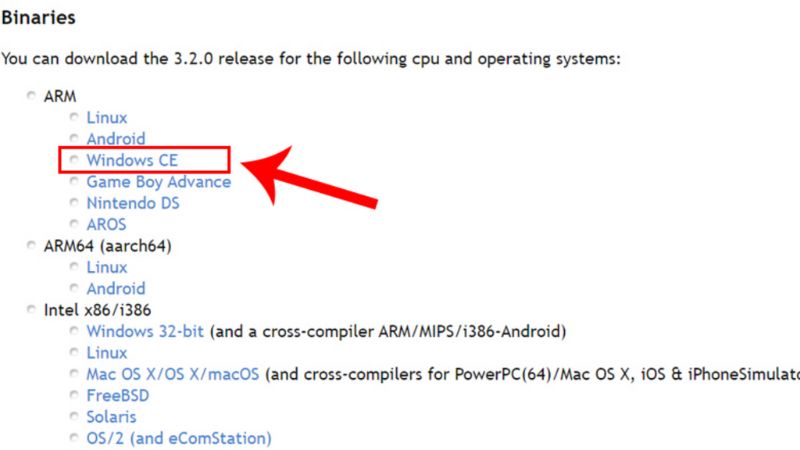
Bước 3: Sau khi kéo xuống dưới, ở phần Source, bạn hãy nhấn vào download sites. Trong phần này, bạn hãy chọn vào SourceForge để tải xuống ở website này.
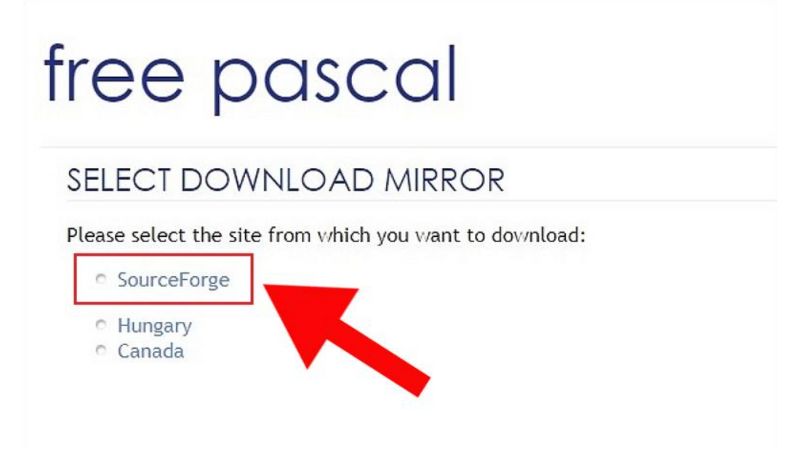
Bước 4: Để có thể tải xuống phần mềm này, bạn hãy nhấn vào phần Download Latest Version như hình ảnh bên dưới.
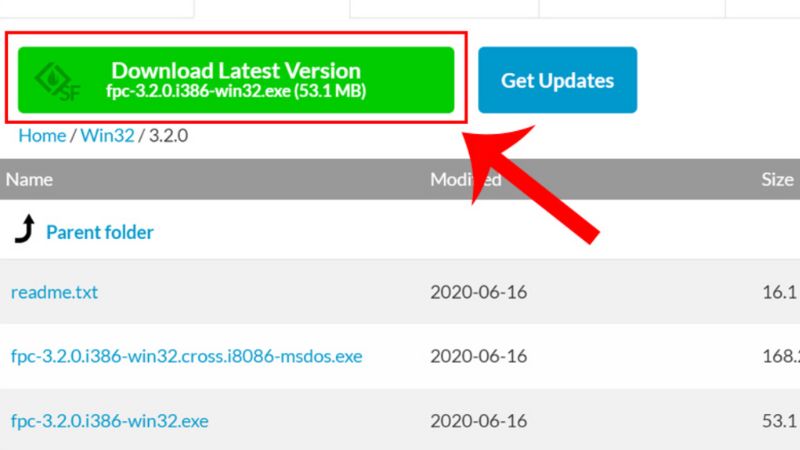
Bước 5: Quá trình tải về có thể mất khoảng vài phút, bạn hãy chờ đợi cho đến khi phần mềm được tải về máy thành công là xong rồi. Bạn sẽ thấy phần tải về có hiện tải xuống hoàn tất là đã tải được rồi nhé.
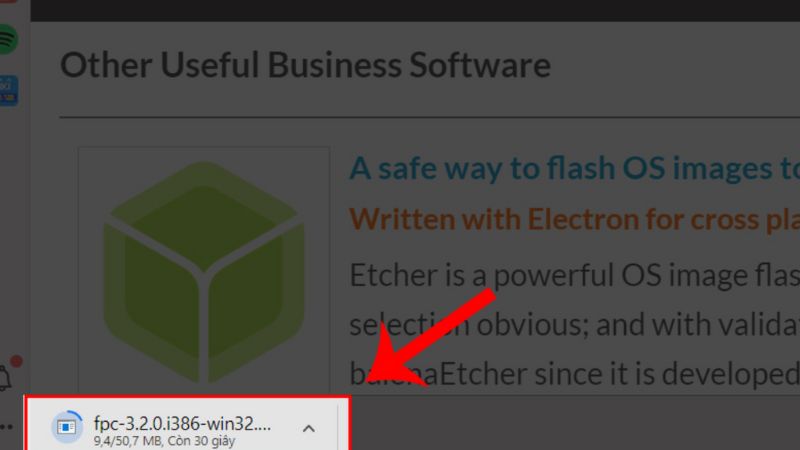
Hướng dẫn cài đặt sử dụng phần mềm Free Pascal
Với cách làm 5 bước như trên, bạn sẽ có thể tải về phần mềm biên dịch cho ngôn ngữ lập trình phổ biến này. Tuy nhiên để có thể sử dụng trên máy tính, bạn cần cài đặt nó tương tự như những phần mềm khác được tải về từ Internet. Hoàng Hà Mobile sẽ hướng dẫn cách để cài đặt như sau:
Bước 1: Sau khi đến bước 5 trên, bạn sẽ thấy một file được tải xuống thành công ở góc dưới bên trái. Bạn hãy chọn vào file này.
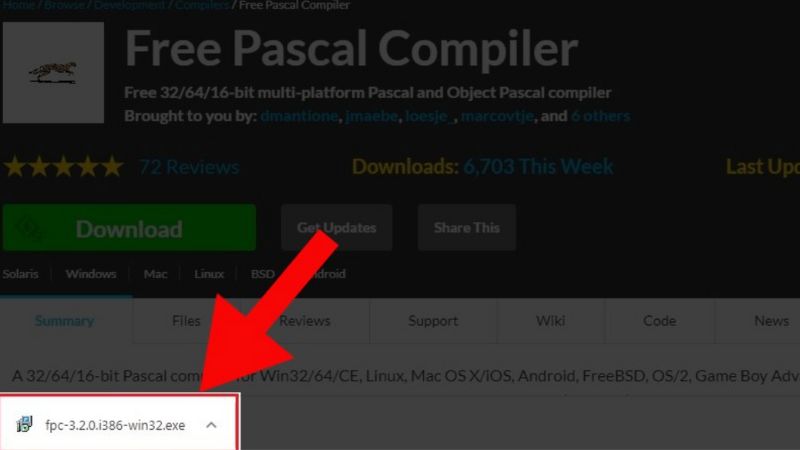
Bước 2: Sau khi click vào file, hộp thoại Open File sẽ được mở ra. Người dùng sẽ thấy một trong hai tuỳ chọn là Run hoặc Cancel. Người dùng hãy click chọn vào Run để có thể bắt đầu khởi động quá trình cài đặt.
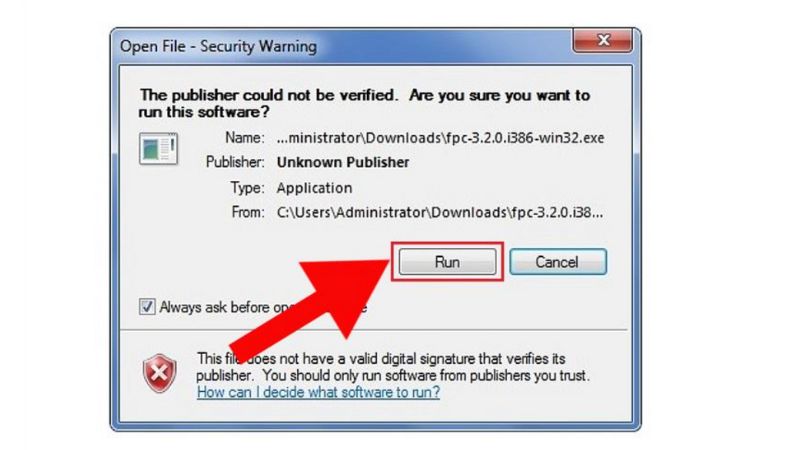
Bước 3: Máy tính sẽ mở ra hộp thoại Setup – Free Pascal. Nó sẽ cung cấp cho người dùng một số thông tin liên quan ví dụ như công cụ phần mềm này sẽ cần bao nhiêu dung lượng của máy tính để có thể hoạt động. Bạn hãy ấn chọn vào Next để tiếp tục.
Bước 4: Sau đó, bạn sẽ thấy một số thông tin khác đã được máy tính tick sẵn để phù hợp với hoạt động của phần mềm này. Bạn hãy tiếp tục ấn vào Next để cài đặt.
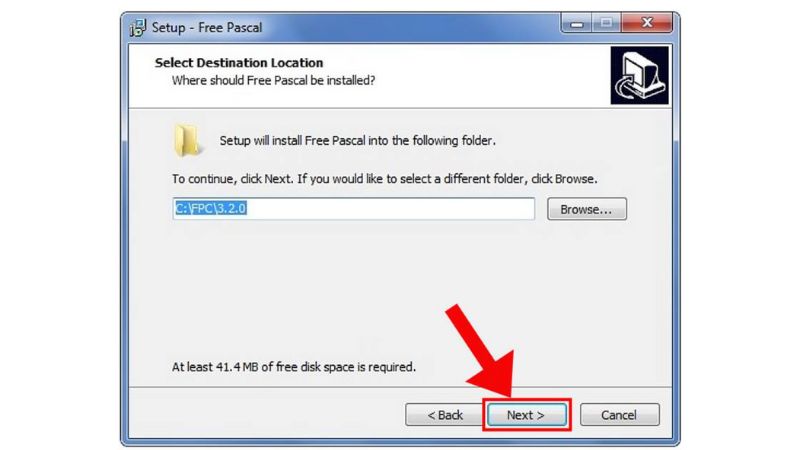
Bước 5: Hộp thoại sẽ hiện thông báo “Ready to Install”, người dùng hãy chọn vào lệnh Install như hình minh hoạ dưới đây.
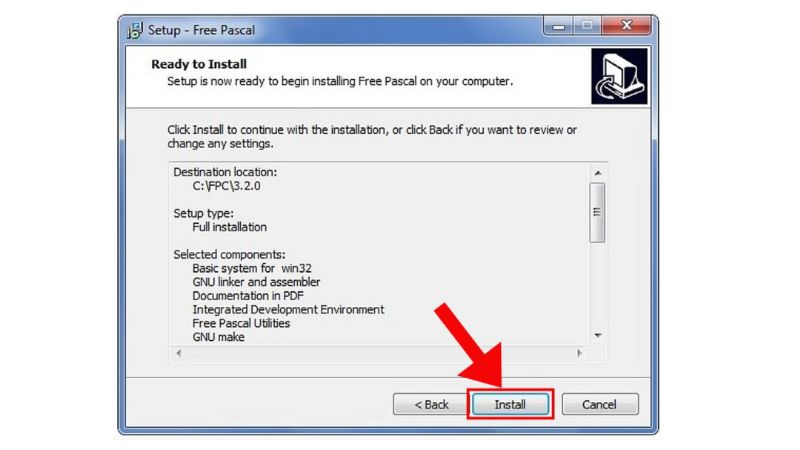
Bước 6: Quá trình cài đặt cũng sẽ diễn ra trong vài phút. Bạn hãy chờ đến khi máy tính cài đặt xong, người dùng chỉ cần ấn Finish là có thể đóng hộp thoại và cài đặt thành công.
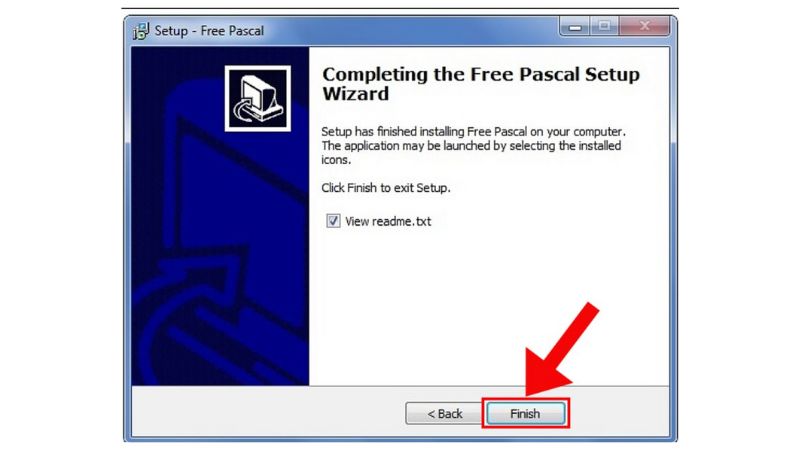
Một số hướng dẫn sử dụng phần mềm Free Pascal
Về cơ bản thì cách cài đặt của phần mềm biên dịch ngôn ngữ lập trình này không có khác biệt so với các phần mềm khác. Nên người dùng có thể dễ dàng cài đặt tại nhà với các thao tác hướng dẫn ở trên mà không cần phải mang ra hàng để được nhân viên hỗ trợ. Về cách sử dụng phần mềm này, nó cũng có một số lưu ý. Nếu bạn lần đầu dùng phần mềm hoặc đang mới bắt đầu tìm hiểu về nó thì bạn có thể làm quen dần từ những nội dung dưới đây:
Giao diện một chương trình trên Free Pascal
Khi bạn mở vào trong một chương trình của Pascal, bạn sẽ cần phải khai báo một số thông tin. Trong đó bao gồm khai báo: tên chương trình đang chạy, thư viện, hằng, biến. Người dùng cũng sẽ chọn kiểu khai báo và sau đó là phần thân chương trình. Có một số cụm từ bạn cần biết khi sử dụng phần mềm này:
- Program: (*tên chương trình*);
- Const: (*tên hằng*) = (*giá trị*);
- Var (*danh sách biến*) : (*kiểu dữ liệu*);
- Begin: bắt đầu phần thân chương trình
[(*các câu lệnh trong chương trình*)]
- End.: Kết thúc chương trình
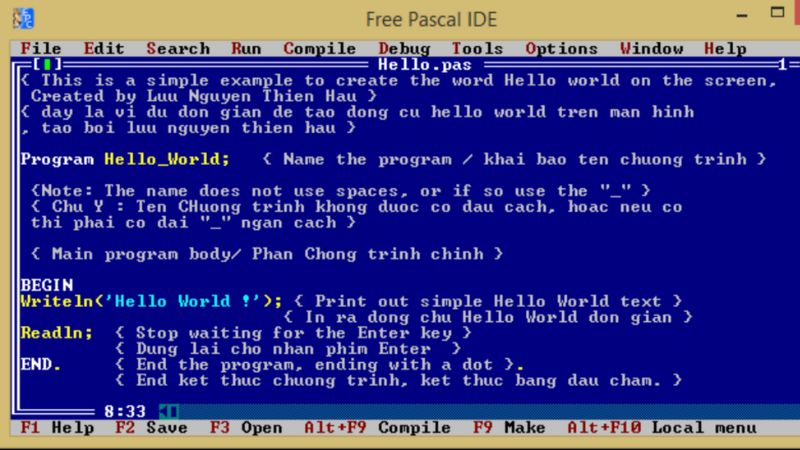
Đây là một ví dụ của chương trình cơ bản khi làm việc với Pascal, bạn có thể xem hình minh hoạ trên đây để dễ hiểu hơn nhé.
Một số thao tác phổ biến với dữ liệu trên Free Pascal
Tương tự như một số phần mềm văn phòng, trình biên dịch ngôn ngữ lập trình này cũng có một số phím tắt và thao tác để giúp người dùng thực hiện dễ dàng và nhanh chóng hơn. Ghi nhớ các phím tắt này thì làm việc cùng phần mềm sẽ trở nên đơn giản hơn:
- Ctrl + Insert để copy dữ liệu
- Shift + Insert để paste dữ liệu
- Shift + phím mũi tên để chọn vùng dữ liệu
- F2: lưu lại chương trình bạn đang soạn thảo
- F3: Mở file mới hoặc file đã có để soạn thảo
- F8: Chọn cho từng câu lệnh chạy
- F9: Dịch chương trình đang chạy, tìm các lỗi trong chương trình
- F10: Truy cập vào hệ thống Menu của phần mềm
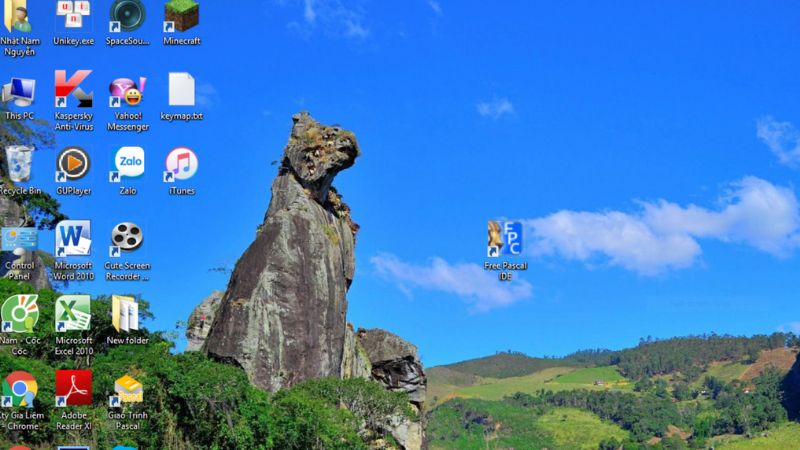
Một số tổ hợp phím khác
- Alt + F3: đóng file đang thao tác
- Alt + F5: xem kết quả của chương trình đang chạy
- Alt + số thứ tự file đang mở: chuyển qua, lại giữa các file đang mở
- Alt + X: thoát khỏi chương trình Turbo Pascal
- Ctrl+ F9: chạy chương trình
Với những tổ hợp này, bạn có thể ghi nhớ để làm việc cùng phần mềm Free Pascal dễ dàng hơn. Nó đặc biệt hữu ích với những ai mới bắt đầu tập làm quen với phần mềm này.
Những tính năng nổi bật trên phần mềm Pascal
Bạn có tò mò tại sao trình biên dịch ngôn ngữ lập trình này được sử dụng phổ biến khắp nơi trên thế giới không? Nó có một số tính năng nổi bật, ưu điểm vượt trội so với những phần mềm khác. Cùng xem dưới đây để biết thêm nhé:
Giao diện người dùng dễ thao tác
Ưu điểm đầu tiên của phần biên dịch mềm ngôn ngữ lập trình này chắc chắn là giao diện đơn giản. Nó được thiết kế theo dạng console, tức là sử dụng các chức năng của hầu hết trình biên dịch cũ. Với những người lập trình lâu năm quen thuộc thì có thể điều này khá bình thường nhưng với những người dùng mới làm quen thì giao diện đơn giản sẽ giúp họ dễ học tập và làm quen hơn.

Tốc độ biên dịch ấn tượng
Tất nhiên đây là ưu điểm nổi bật nhất của phần mềm này và cũng là tính năng được nhiều người dùng ưa thích. Free Pascal có tốc độ biên dịch rất nhanh vì nó được tích hợp các hoá mã tối ưu với trình registry phức tạp. Trình biên dịch ngôn ngữ lập trình này cũng có thể hoạt động nhanh hơn các môi trường tích hợp IDE khác.
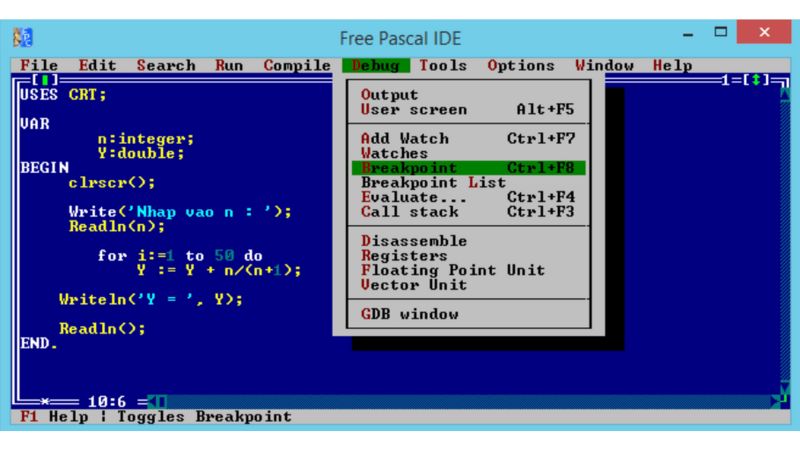
Có tích hợp thêm trình phân tích các cú pháp
Với phần mềm này, người dùng có thể phân tích cú pháp BASM, cú pháp ATT cũng như một số cú pháp Intel được sử dụng mã Turbo Pascal. Phần mềm này cũng được trang bị sẵn tính năng để biên dịch mã thành mã nguồn hợp ngữ. Một số trình hợp ngữ được hỗ trợ bao gồm GNU, Netwide, Microsoft hoặc Turbo, Watcom,…
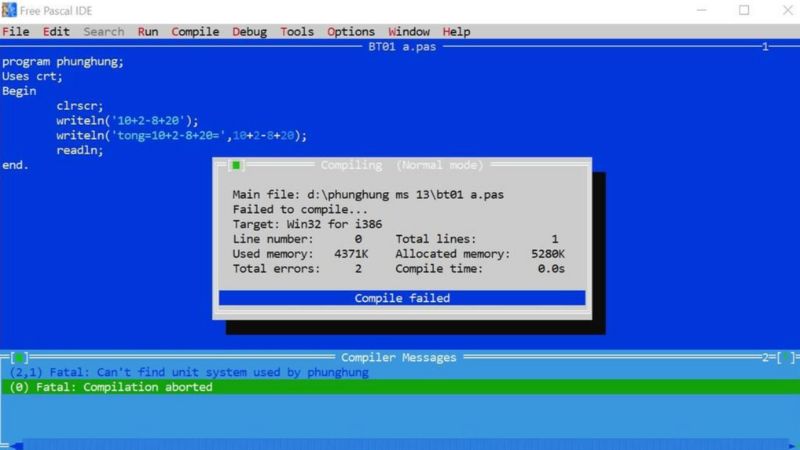
Chức năng ngôn ngữ đa dạng
Khi sử dùng trình biên dịch ngôn ngữ lập trình này, người dùng có thể nạp chồng quy trình, nội tuyến, nạp chồng toán tử, hỗ trợ một số dãy động… Phần mềm cũng phù hợp với các giao diện COM, CORBA, RAW,…
Còn một số tính năng nổi bật khác được tích hợp trên công cụ này sẽ hỗ trợ rất hiệu quả và tiện lợi cho những người làm công việc lập trình hoặc đang muốn học, tìm hiểu về ngôn ngữ lập trình như: hỗ trợ gọi mã C ngoài, tính năng tối ưu mã hoá, tích hợp môi trường phát triển,…
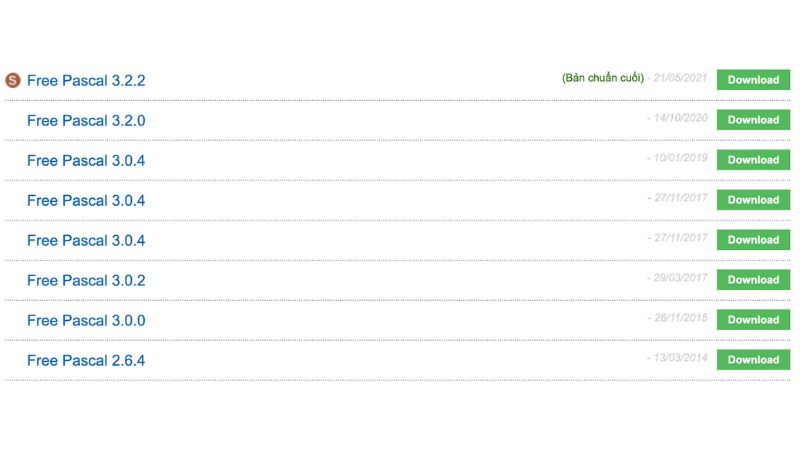
Hiện nay Free Pascal đã có rất nhiều phiên bản từ 2.6.4 cho tới 3.2.2 cập nhật bản cuối lần cuối là vào tháng 5 năm 2021. Bạn có thể tham khảo và tải về theo hướng dẫn trên sao cho phù hợp với nhu cầu sử dụng cho công việc hoặc nhu cầu học tập nhé.
Tạm kết
Như vậy, Hoàng Hà Mobile đã giới thiệu cho bạn thông tin cơ bản về phần mềm Free Pascal và hướng dẫn cách để tải và cài đặt phần mềm này trên máy tính đơn giản. Bạn hãy thao tác theo để có thể tải về công cụ này phục vụ cho công việc, học tập của mình nhé.
Trên đây là bài viết thông tin về phần mềm Free Pascal và hướng dẫn tải và cài đặt phần mềm này trên máy tính đơn giản. Nội dung này có hữu ích với bạn không? Hãy để lại comment bên dưới nhé. Hoàng Hà Mobile sẽ tiếp tục cập nhật thông tin trong thời gian tới. Hãy theo dõi trang tin tức Hoàng Hà Mobile để cập nhật những thông tin công nghệ mới nhất nhé. Và đừng quên truy cập kênh YouTube Hoàng Hà Channel để cập nhật nhiều hơn những tin tức công nghệ nóng hổi.
Xem thêm: